"Jeg prøver å slette min gamle iPhone 7, men når jeg går for å slette alt innhold og innstillinger, står det at det var en feil ved tilkobling til iCloud, og jeg kan ikke slette iPhone. Hvordan fikse det? Jeg vil selge telefonen min, men alt er fortsatt på den!» – Fra Apple-fellesskapet. Enten du vil selge din gamle iPhone eller rense din frysende eller krasj iPhone, er det på tide å slette innstillinger og innhold fra iPhone. Det er enkelt å gjøre, men hva om du kan ikke slette iPhone? Denne artikkelen vil fortelle deg årsakene og gi fem effektive løsninger for å fikse iPhone-feilen som ikke kan slettes.
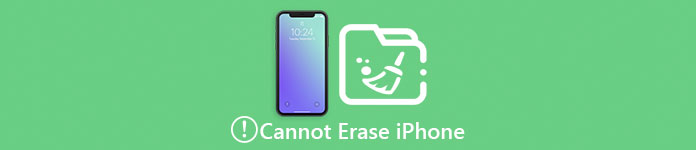
- Del 1: 4 effektive løsninger for å fikse Kan ikke slette iPhone-problem
- Bonustips: Den beste måten å slette iPhone [100 % uopprettelig]
- Del 2: Vanlige spørsmål om å fikse Kan ikke slette iPhone-feil
Del 1: 4 effektive løsninger for å fikse Kan ikke slette iPhone-problem
Løsning 1: Deaktiver Finn min iPhone-funksjonen
Det er en vanlig årsak når du ikke kan slette iPhone. Det er fordi denne funksjonen brukes til å få deg til å få tilgang til iPhone via andre enheter og beskytte iPhone. Lær følgende trinn for å slå av denne funksjonen og fikse feilen som ikke kan slette iPhone.
Trinn 1Gå til innstillinger app og trykk på Apple ID-kontoen din. Velg deretter iCloud alternativ. Hvis iPhone-en din bruker iOS 10 eller eldre versjoner, kan du direkte finne iCloud-alternativet i innstillinger app.
Trinn 2Trykk på Finn min iPhone-knappen og slå av den grønne knappen. Nå kan du sjekke om ikke kan slette iPhone-feilen løst eller ikke.
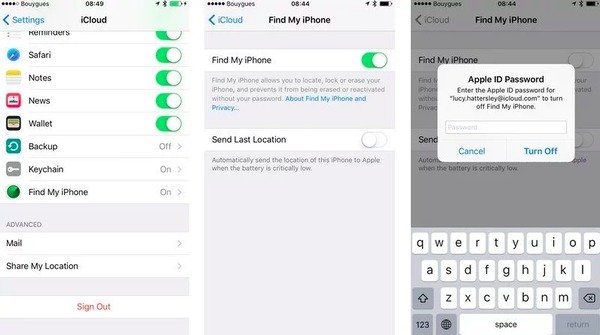
Løsning 2: Fjern konfigurasjonsprofiler på iPhone
Hvis du fjerner konfigurasjonsprofilen til iPhone-en din, tilbakestilles alle innstillingene, som kan fikse kan ikke slette iPhone-feil. Her er trinnene:
Trinn 1 Åpne innstillinger appen på iPhone og trykk på general knapp.
Trinn 2Rull ned for å finne profilalternativet. Trykk på den og velg deretter fjern Profile knappen for å tilbakestille innstillingene. Da trenger du bare å starte iPhone på nytt.
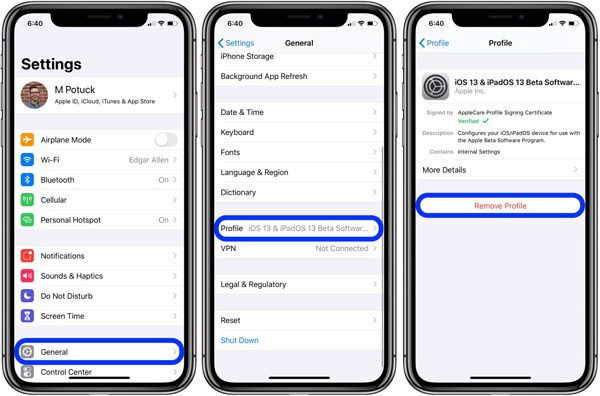
Løsning 3: Slett andre enheter som er logget på iCloud
Hvis du har brukt samme Apple-ID for å logge på iCloud på andre pålitelige enheter, kan du heller ikke slette iPhone.
Trinn 1 Lås iPhone og start innstillinger app. Trykk deretter på Apple-ID-en din, og du kan se listen over alle pålitelige enheter.
Trinn 2Trykk på enhetene foruten gjeldende iPhone, og velg Logg av iCloud alternativ. Skriv inn bekreftelseskoden og bekreft for å slå den av.
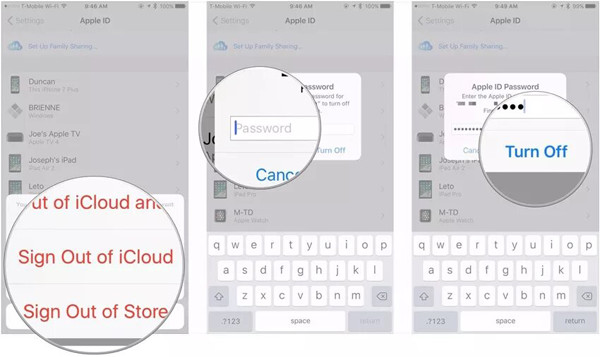
Løsning 4: Slett iPhone via iTunes
Har du prøvd alle metodene, men du kan fortsatt ikke slette iPhone? I dette tilfellet kan du bruke iTunes til å gjenopprette iPhone på Windows/Mac.
Trinn 1 Open iTunes på datamaskinen og koble iPhone til den via USB-kabelen. Nå kan du se informasjonen om din iPhone øverst til venstre.
Trinn 2Klikk på Sammendrag alternativet og klikk deretter på Gjenopprett iPhone knappen for å fikse feilen kan ikke slette iPhone. I popup-vinduet må du bekrefte operasjonen. Klikk her for å lære hvordan slette Apple-kontoen raskt.
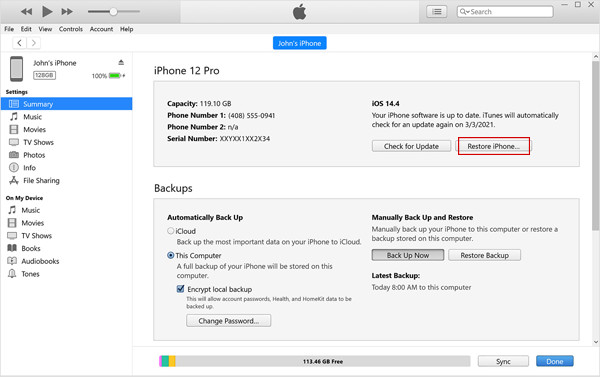
Bonustips: Den beste måten å slette iPhone [100 % uopprettelig]
Hvis du kan ikke slette iPhone data og innhold, kan du også stole på den enkleste måten – ved å bruke Apeaksoft iPhone Eraser for å permanent tørke alt innhold og innstillinger på iPhone. Det er også brukbart når du ikke husker Apple ID og passordet. Ved å bruke dette kraftige iPhone-viskelæret kan du slette alle dataene fullstendig for å beskytte personvernet ditt uten at iPhone-feilen ikke kan slettes.

4,000,000 + Nedlastinger
Slett alle innstillinger og data på iPhone grundig med enkle trinn.
Kunne gjenopprette iPhone uten Apple ID og passord.
Støttes av alle iOS-versjoner og Apple-enheter, inkludert iPhone, iPad, iPod.
Gi tre slettenivåer for å møte ulike krav.
Du vil kanskje også vite hvordan du skal slette bilder fra iPhone uten iCloud eller fikse problemet med iPhone sitter fast med å slette alt innhold og innstillinger.
Del 2: Vanlige spørsmål om å fikse Kan ikke slette iPhone-feil
1. Kan jeg slette iPhonen min uten Apple ID og passord?
Ja det kan du. Hvis du ikke kan slette iPhone på enheten, kan du bruke iTunes til å slette iPhone-data og innhold med Apple-ID. Men hvis du ikke har stolt på enheten i iTunes, bør du stole på annen iPhone-viskelærprogramvare.
2. Hvordan slette min iPhone gjennom funksjonen Finn min iPhone?
Hvis din iPhone ikke er på din side, kan du velge å slette din iPhone via Finn min iPhone-funksjonen. Bare logg på iCloud og velg Finn meg app. Finn deretter ønsket enhet og klikk på Slett iPhone-data alternativet.
3. Hvordan tvinge tilbakestilling av iPhone 6 når jeg støter på feilen kan ikke slette iPhone?
Hold inne Sleep/Wake og Home-knappene samtidig til Apple-logoen vises. Nå kan enheten starte opp normalt, og iPhone er tilbakestilt til fabrikkinnstillingen.
Konklusjon
Her er 5 løsninger for å hjelpe deg med å fikse problemet iPhone kan ikke slette feil. Du kan enkelt bruke Apeaksoft iPhone Eraser for å slette alle innstillingene og innholdet grundig før du selger din iPhone. Etter å ha brukt metodene ovenfor, kan du kontakte use for å gi tilbakemelding.




